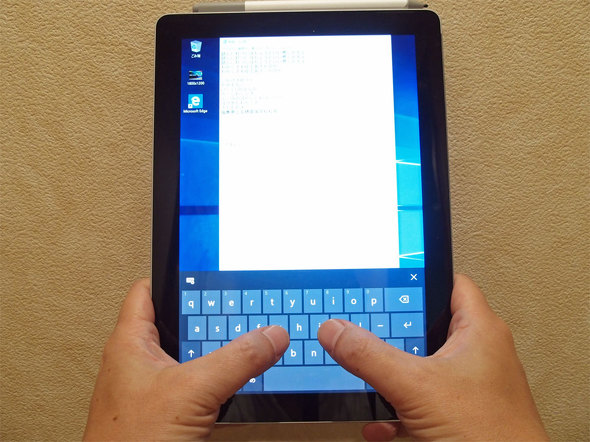立って使う2in1 PCなら「Surface Go」っていいじゃん:Surface Goの“正しい”使い方(2/3 ページ)
日本マイクロソフトの2in1 PC「Surface」シリーズ。人気モデルの「Surface Pro 6」に続き、最も小型な「Surface Go」を試してみた。
立って使うのにちょうどいいサイズ
一方、業務内容や利用する目的によっては「立った状態で使いたい」「テーブルのないところで使いたい」という場合も少なからずあるはずだ。特に筆者の場合はそう。取材に行ってテーブルのないところでメモを取る、囲み取材や施設見学取材で立ったままメモを取るという機会が多い。
こういう状況において、タブレット型デバイスが最も適している。このとき、本体重量が約792gもあるSurface Pro 6は“使えなくはない”が、やはり片手では重すぎる。Surface GoならLTE対応モデルの最軽量構成で約532g、無線LANモデルの最軽量モデルで約522gと手に持って立って使うのは十分可能だ(個人的基準値の「タブレットは350g以下」よりは重いが)。
立った状態でデバイスを使うときに、筆者が重さに加えて重要と思うのが「短辺の長さ」だ。これは、筆者の個人的事情も大きく作用しているのだが、ハンディーデバイスを使い始めたとき(それは平成が始まったばかりのころ)、文字入力が「デバイスを両手で持って、左右の親指でキーボードをタイプする」というスタイルだったためだ。これは、スマートフォンが普及してフリック入力が一般的になった今でも変わらない。令和になった今でも、ソフトウェアキーボードを表示して、その上を親指でタイプして文字入力を続けている。
このような使い方の場合、ソフトウェアキーボードを表示するディスプレイの幅は、「両手の親指で全てのキーボードをカバーできること」が条件になる。身長172cmの筆者の場合、具体的な値でいうと200mmが限界に近い。となると、本体サイズが245(幅)×175(奥行き)×8.3(厚さ)mmのSurface Goはその条件に収まる。
実際、立ち仕事でSurface Goを両手で持ってソフトウェアキーボードを親指タイプで使うと、これが程よく快適だ。スマートフォンとは違ってディスプレイサイズが10型(1800×1200ピクセル)と大きいので、ソフトウェアキーボードのピッチが標準レイアウトで12mmと余裕があり、かつ、中央付近のキーでも無理に親指を延ばすことなくタイプできる。
先日、筆者は数時間程度の屋外施設見学取材で、Surface Goを使って立ったままメモを取る機会があった。文字入力に関してはここで紹介した親指を使った入力を続けたが、取材中に腕が疲れて中断することはなかった。もちろん、Windowsのソフトウェアキーボードレイアウトには、今やハンディーデバイスの文字入力で実質的主流となった「フリック」タイプも用意されているので、これをディスプレイの右端に表示して親指でぐりぐりぐりと文字を入力できる。

取り外しできるタイプカバーは、アルカンターラ素材を採用したSignatureとノーマルタイプから選べる。前者は写真のバーガンディの他、プラチナとコバルトブルーが用意され、後者はブラック(英語版と日本語版が選べる)のみだ。価格はそれぞれ税込1万6632円、1万2744円となっている。重量は約245gだ
Copyright © ITmedia, Inc. All Rights Reserved.